Como pesquisar na Web anonimamente
Quer manter a sua navegação na Web mais privada? Um bom primeiro passo é ver como você pode pesquisar na web anonimamente – ou pelo menos, mais anonimamente.
Existem muitos benefícios práticos, desde evitar anúncios baseados em doenças pessoais e necessidades hipotecárias, que você pode não querer que um empregador ou membro da família descubra, até evitar a vigilância diária por bisbilhoteiros do governo, como o FBI ou a NSA. E se você estiver viajando ou vivendo em um país com censura estrita na internet, pode ser que você precise esconder o que está procurando de um governo totalitário.
Searching the web anonymously may even affect the prices you’re shown on flight prices – one Consumer Reports study suggests some online travel agents may be changing the prices shown to browsers with a lot of searches for a particular flight.
Dependente do que você quer alcançar, aqui estão cinco maneiras de pesquisar mais anonimamente online.
Use DuckDuckGo para pesquisar
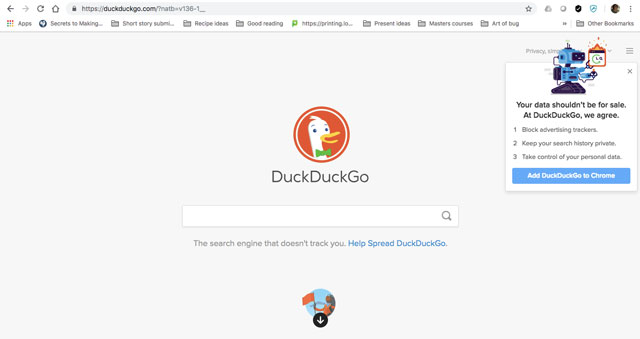
Não parecido com o Google ou Bing, este motor de pesquisa focado na privacidade não salva pesquisas, então você é efetivamente anônimo para (alguns) anunciantes – DuckDuckGo não pode construir um perfil de você baseado em consultas, nem vender tais dados para terceiros. Como a DuckDuckGo não guarda perfis de seus usuários, os resultados de pesquisa exibidos não serão adaptados a você (ou seja, seu endereço IP, o principal identificador de seu computador), ajudando a pop aquela bolha de filtragem que reforça os preconceitos e pontos de vista existentes – algo que até o Google está admitindo se tornou um problema para seu mecanismo de pesquisa.
Você ainda verá anúncios nas páginas de resultados, mas esses anúncios não contêm cookies de rastreamento e são baseados em consultas de pesquisa, não em seu perfil geral. Juntamente com uma interface mínima e uma função de busca rápida, DuckDuckGo – como o Google – oferece informações com zero cliques para uma simples busca de fatos: por exemplo, digite 45 USD a GBP, e o primeiro resultado mostrará quantas libras esterlinas seus dólares lhe trariam à taxa de câmbio atual.
Você também pode buscar diretamente qualquer site a partir da barra de ferramentas do DuckDuckGo usando um “!” na frente do nome de um site, depois digitando sua consulta. Sites importantes como Amazon e Wikipedia têm abreviações (neste caso, “!a” e “!w”).
Vá até www.duckduckgo.com (ou defina-o como sua página inicial) para pesquisar. Se você usar Firefox ou Safari, você pode ir para Preferências >Procurar para selecionar DuckDuckGo como seu mecanismo de busca padrão – ou seja, quando você digitar uma consulta no campo de busca do navegador, ela será analisada pelo DuckDuckGo. Os usuários do Chrome podem adicionar manualmente a extensão DuckDuckGo a partir da sua página inicial (o link será exibido automaticamente em um navegador Chrome) para usar o DuckDuckGo diretamente do navegador. Bônus: a extensão do navegador DuckDuckGo (também disponível para Firefox e Safari) bloqueia rastreadores em sites e exibe graus de privacidade com base nas políticas dos sites e no número de rastreadores encontrados.
O que isso faz: Impede que anunciantes (e qualquer pessoa) construam um perfil sobre você com base em seus termos de busca
Mas: As pesquisas feitas através do DuckDuckGo ainda são salvas no histórico do seu navegador. Se você usa o Chrome ou Edge, seu histórico de navegação (ou seja essas pesquisas) serão compartilhadas com o Google e a Microsoft respectivamente, para serem usadas por motivos que incluem anúncios personalizados e o que você vê nos produtos dessas empresas, bem como para acelerar o navegador (por exemplo, prevendo sites que serão visitados).
(Se você usar o DuckDuckGo no Firefox, as consultas de pesquisa não serão enviadas para o Mozilla; enquanto a política de privacidade da Apple afirma que as consultas de pesquisa que ela armazena não estão associadas a endereços IP).
Isso também não impede que seu provedor de serviços de Internet e qualquer pessoa que monitore seu navegador (como um administrador de TI de uma empresa, ou um bisbilhoteiro em uma rede Wi-Fi pública) visualizem seu histórico de navegação, incluindo páginas de resultados de pesquisa exibidas pelo DuckDuckGo
Gerenciar como seu histórico de navegação é usado pelas empresas
Dadas as políticas de dados de pelo menos dois dos quatro grandes provedores de navegador, é provável que seu histórico de navegação seja usado para personalizar sua experiência em vários produtos, bem como para acelerar o desempenho (como o carregamento preditivo de páginas). Isto significa que mesmo utilizando um motor de pesquisa que não salva pesquisas pode não impedir que as suas consultas de pesquisa sejam registadas e utilizadas em publicidade direccionada e construção de perfis.
Para alterar o que o seu browser partilha com a sua empresa-mãe (e redes de anúncios correspondentes):
- Chrome: Toque nos três pontos do canto superior direito e pressione Configurações > Sincronização > Controlar como o histórico de navegação é usado para personalizar a Pesquisa, anúncios e muito mais. Aqui você pode excluir o histórico do Chrome (e portanto pesquisar via DuckDuckGo) de ser usado para personalizar o que o Google mostra.
Cheque nas Configurações se você ativou a sincronização dos marcadores e logins do Chrome em vários dispositivos. Se assim for, seu histórico de navegação ainda será salvo na sua conta do Google – no entanto, você pode evitar que esse histórico seja acessado e usado pelo Google adicionando uma frase-chave. (Note que terá de introduzir a frase-chave sempre que iniciar sessão no Chrome num local novo e nem todo o histórico será sincronizado, apenas os sites em que introduzir o URL.) - Edge: O histórico de pesquisa como parte do histórico do navegador pode ser partilhado com a Microsoft para personalizar o Cortana, segmentar a publicidade e acelerar o Edge (por exemplo, em termos de pesquisa de preenchimento automático ou endereços de sites). Você pode gerenciar isso:
– Para parar de usar o histórico do navegador para personalizar o Cortana, vá para Configurações > Permissões & Histórico > Gerenciar as informações que o Cortana pode acessar a partir deste dispositivo; aqui você pode desativar o Histórico do Navegador.
– Para parar o auto-completar termos de pesquisa, vá para Configurações > Exibir Configurações Avançadas e desativar Mostrar pesquisa e sugestões de sites como eu digito
– Para parar o histórico do navegador sendo usado para personalizar anúncios, vá para Configurações > Privacidade > Diagnóstico & feedback > Experiências personalizadas
- Firefox: A política de privacidade do Mozilla afirma que as consultas de pesquisa digitadas na barra de ferramentas do Firefox não são compartilhadas com o Mozilla; elas são enviadas diretamente para o provedor de pesquisa.
- Safari: A política de privacidade da Apple declara que ela coleta informações sobre como os usuários usam seus serviços, mas que esses dados não estão associados a endereços IP.
Utilizar uma VPN
Se você quiser proteger suas buscas de hackers, vigilância governamental e provedores de serviços de Internet, uma rede privada virtual (VPN) é sua ferramenta de privacidade obrigatória para navegar na web anonimamente. Esta encripta e encaminha o seu tráfego web através de servidores pertencentes ao provedor de VPN. Isso mascara o seu endereço IP; além disso, cada vez que você usa a VPN, o seu endereço IP mudaria, de modo que as buscas não são agregadas em um perfil que pode ser direcionado para publicidade.
Desde que o próprio provedor de VPN poderia visualizar o seu tráfego web, é crucial escolher uma VPN “zero-logs” que não armazena ou acessa o seu tráfego web – geralmente, isso significa ir para um serviço pago, que tem menos incentivo para rentabilizar os seus usuários.
Gostamos de NordVPN (link afiliado) e ExpressVPN, ambos não registam tráfego e têm uma enorme variedade de servidores em todo o mundo através dos quais a sua actividade Web pode ser encaminhada – quanto mais servidores, maior é a variedade de endereços IP que pode parecer estar a utilizar (e é útil para ver conteúdo geo-restrito de dezenas de países)
O que isto faz: Impede a vigilância pelo seu provedor de internet, hackers e qualquer outra entidade monitorando sua conexão web.
No entanto, vale a pena notar que você ainda pode ser identificado através de outras métricas, como sua “impressão digital do navegador” (a configuração específica em seu navegador, como tipos de fontes e extensões).
Mas: Isto não apaga as pesquisas do seu browser para que qualquer pessoa com acesso ao seu computador (ao contrário de uma conexão de rede) ainda possa ver as suas pesquisas. Também não protege contra o registo de termos de pesquisa quando um utilizador está ligado – se estiver ligado, digamos, à sua conta do Outlook no Edge, o Bing ainda pode registar as suas pesquisas.
Proteger contra perfis direccionados – se alguém estiver a tentar identificá-lo através do seu tráfego web, uma VPN torna-o mais difícil mas não impossível. Por exemplo, um hacker monitorando o tráfego VPN pode ser capaz de agregar informações suficientes sobre termos de pesquisa feitos, links visitados e comportamento geral online para construir um perfil de identificação.
Utilizar o navegador TOR
Para um nível superior de anonimato, o navegador TOR criptografa e roteia o seu tráfego web – e pesquisas – através de uma rede de outros usuários TOR, de modo que suas consultas de pesquisa pareçam ser originadas a partir de uma variedade de endereços IP (conhecidos como nós de saída). Isto torna os termos da sua pesquisa extremamente difíceis (mas não impossíveis!) de ligar a informações de identificação.
Searching through Google with TOR would not result in queries being linked to a specific IP address for example, while the large number of people using TOR and its minimal features reduces browser fingerprinting – the ability to identify a computer based on its unique browser configuration.
What this does: Impede a vigilância passiva por parte do governo e dos provedores de serviços de Internet, e previne a criação de perfis pelos motores de busca.
Mas..: Isto não oferece total anonimato de entidades que possam estar ativamente tentando identificá-lo – por exemplo, buscas por certos termos, localizações ou características únicas poderiam ser usadas para construir um perfil de identificação.
Utilizar uma janela de navegação privada
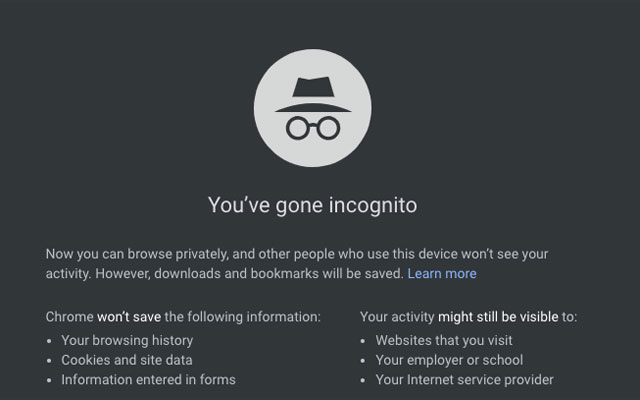
Se tudo o que você quiser fazer é evitar que alguém com acesso ao seu computador veja as suas pesquisas no histórico do seu navegador (e você acha que não vai querer ou lembrar de limpar o histórico do seu navegador regularmente), você pode abrir uma janela de navegação privada (ou uma janela desconhecida no Chrome).
Uma janela de navegação privada não guarda as consultas de pesquisa no navegador, pelo que estas não aparecerão no seu histórico, nem no Google completam automaticamente da próxima vez que você ou outra pessoa utilizar o seu computador.
Uma janela de navegação privada também o regista de qualquer conta iniciada (permanecerá iniciado noutras janelas). Para usuários do Google, por exemplo, isso significa que você pode permanecer conectado no Gmail na sua janela de navegação padrão e, em seguida, usar a pesquisa do Google em uma janela de navegação sem que as pesquisas sejam salvas na sua conta do Google (essas pesquisas seriam usadas para personalizar anúncios e outros produtos do Google).
Aí está como abrir uma janela privada:
- Chrome: Toque nos três pontos no canto superior direito e seleccione New Incognito Window.
- Edge: Toque nos três pontos horizontais para seleccionar New InPrivate Window
- Firefox: Toque nas três linhas horizontais e selecione New Private Window
- Safari: Na barra de ferramentas, toque em Arquivo > Nova Janela Privada
O que isto faz: Apague as pesquisas do seu computador e navegador, impedindo que alguém com acesso ao seu computador veja o seu histórico.
Mas..: Esta medida minimamente protetora não impedirá que motores de busca como o Google liguem consultas de pesquisa ao seu endereço IP e personalizem resultados baseados em pesquisas anteriores.
Combinando suas ferramentas de privacidade
Procurar a web anonimamente é difícil – não só os rastreadores ajudam a fornecer uma experiência de internet mais rápida e conveniente, os termos de pesquisa também são uma visão incrivelmente reveladora sobre o que as pessoas precisam, querem e gostam. Estes dados são uma verdadeira mina de ouro para a pletora de anunciantes, provedores de serviços e outras partes que querem ter como alvo a publicidade e o perfil das pessoas – o que significa que é do interesse dessas partes transacionar dados de usuários em troca de seus produtos.
Nenhuma solução pode proteger totalmente seus dados de pesquisa – mas, ao mesmo tempo, há cenários cotidianos onde você pode querer a personalização da pesquisa, por exemplo, a fim de encontrar links úteis novamente.
A forma mais eficaz de pesquisar anonimamente é, portanto, usar uma combinação das técnicas acima, com base nas suas razões para o anonimato.
Por exemplo, se você está principalmente preocupado em ver resultados de pesquisa menos tendenciosos e não quer receber publicidade direccionada para um determinado termo de pesquisa, você poderia abrir uma janela de navegação privada e pesquisar com o DuckDuckGo. Você pode até mudar para Firefox com DuckDuckGo como sua busca padrão.
Se você está preocupado com uma forma mais privada de busca em geral, então você pode combinar uma VPN com uma janela privada do navegador (onde você está desconectado de todas as suas contas), e procurar via DuckDuckGo. Isto seria uma maneira justa de evitar que anunciantes, assim como provedores de Internet e governos, registassem os seus termos de pesquisa enquanto os escondem de qualquer pessoa com acesso ao seu computador, seja o seu cônjuge ou um administrador de rede.
Finalmente, lembre-se de sair de todas as contas quando quiser pesquisar anonimamente – não importa quais ferramentas de privacidade você esteja usando, navegando ou pesquisando enquanto estiver conectado ao Google, por exemplo, nega instantaneamente o seu anonimato.




